以下是Win10升级系统版本时卡在等待下载无反应怎么办的经验教程

工具/原料
Windows10
1.打开运行
1、方法1:在电脑桌面中,鼠标右键左下角的开始,在弹出的列表中选择“运行”选项,打开运行。

2、方法2:在键盘中一同按下快捷键“WIN + R”,打开运行。

2.重启相关更新服务
1、打开运行后,在运行搜索框输入“services.msc”,点击下方的确定按钮,打开服务。
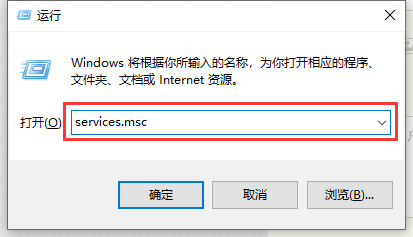
2、在“服务”界面中,找到“windows update”服务项,选中并鼠标右键单击,在展开的列表中选择“属性”选项。

3、在“windows update 的属性”界面框中,先选择“停止”按钮,再选择“启动”按钮,最后点击下方的“确定”按钮。

4、在“服务”界面中,找到“windows update Medic Service”渲舫蒇芘服务项,选中并鼠标右键单击,在展开的列表中选择“属性”选项。

5、在“windows update Medic Service的属性”界面框中,先选择“停止”按钮,再选择“启动”按钮,最后点击下方的“确定”按钮。
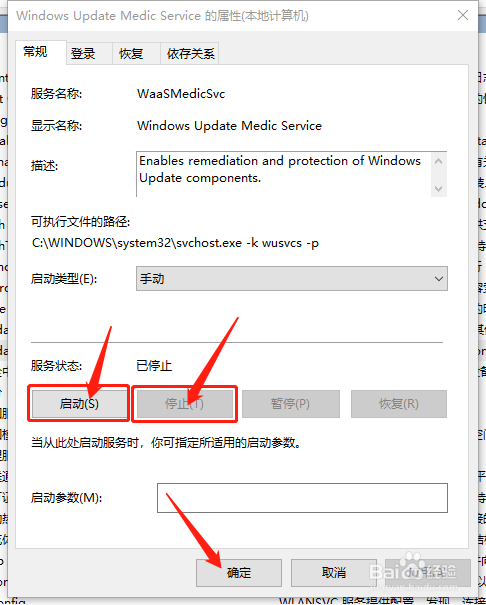
6、重新打开“Windows更新”界面,点击“检查更新”按钮,进行重新下载更新过程即可。

